Kaip naudotis skubių pranešimų funkcija „iPhone“.

„iPhone“ skubių pranešimų funkcija padės nepraleisti jokių svarbių pranešimų, kai pranešimai nuolat rodomi 1 valandą.

„iPhone“ skubių pranešimų funkcija padės nepraleisti jokių svarbių pranešimų, kai pranešimai nuolat rodomi 1 valandą. Programos, kuriose įjungti momentiniai pranešimai, visada rodys pranešimus, nesvarbu, ar įjungsite fokusavimo režimą savo iPhone . Naudodami „iPhone“ skubių pranešimų funkciją, jūsų netrukdys nesvarbūs pranešimai, tačiau nepraleisite ir kito reikalingo turinio. Toliau pateiktame straipsnyje bus paaiškinta, kaip naudoti skubių pranešimų funkciją „iPhone“.
Kaip naudoti skubius pranešimus „iPhone“ konkrečioms programoms
1 žingsnis:
Programos „Nustatymai“ sąsajoje vartotojai spustelėja „Pranešimai“ , kad pakoreguotų „iPhone“ programos pranešimus. Šį kartą rodomas „iPhone“ įdiegtų programų sąrašas, kad galėtumėte pasirinkti įjungti skubius pranešimus.
Atminkite, kad ne visos programos turi skubaus pranešimo parinktį, todėl reikia atkreipti dėmesį.

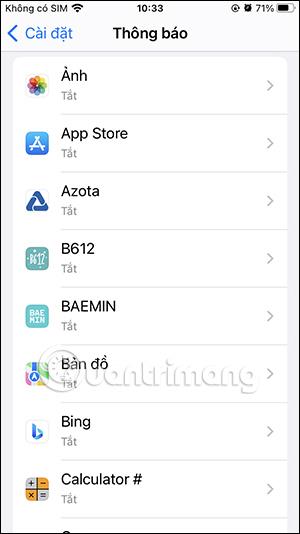
2 žingsnis:
Programos pranešimų koregavimo sąsajoje pirmiausia turite įgalinti tos programos pranešimus . Tada pamatysite skubių pranešimų nustatymą, kad suaktyvintumėte . Tiesiog turime įjungti šios programos skubius pranešimus.
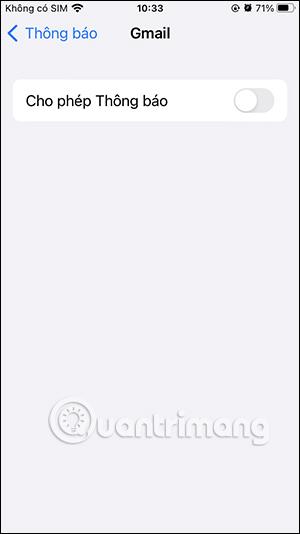
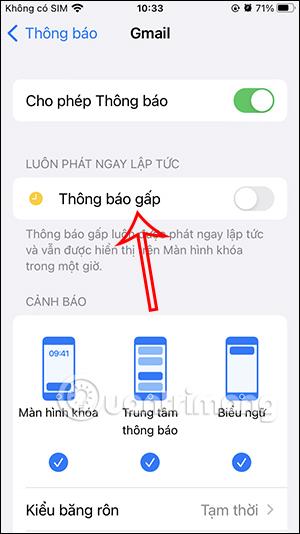
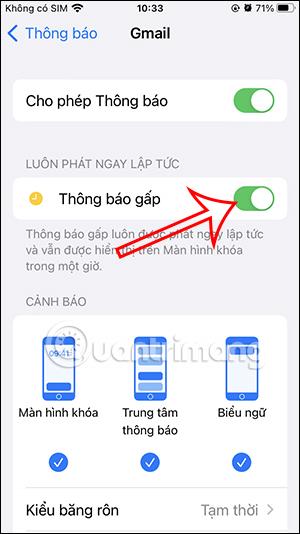
Kaip įjungti skubius pranešimus „iPhone“ fokusavimo režimu
1 žingsnis:
Pirmiausia savo iPhone taip pat turite pasiekti fokusavimo režimą . Dabar galite pasirinkti fokusavimo režimą, kurį norite reguliuoti.
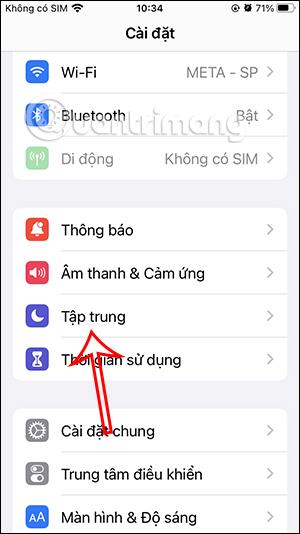
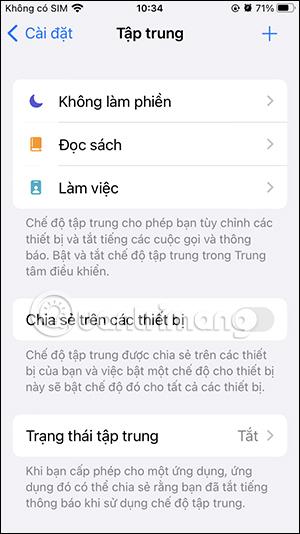
2 žingsnis:
Šioje fokusavimo režimo tinkinimo sąsajoje spustelėkite skyrių Programa , kad sureguliuotumėte. Tada turite įjungti šio fokusavimo režimo pranešimus .
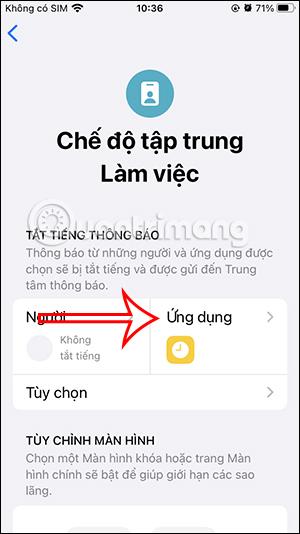
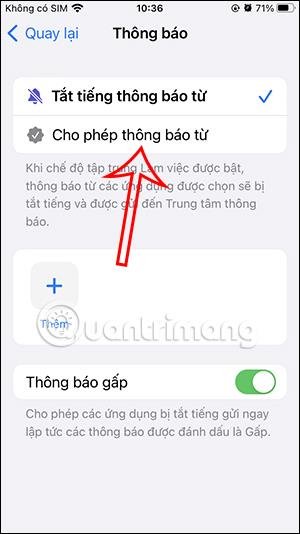
3 veiksmas:
Tada po vartotoju spustelėkite mygtuką Pridėti , kad pridėtumėte programą, skirtą pranešimams gauti. Tada rodomas telefone įdiegtų programų sąrašas, kurį galite pasirinkti. Bakstelėkite programą, kurią norite pridėti prie šio fokusavimo režimo.
Pasirinkę programą, paspauskite mygtuką Atlikta viršutiniame dešiniajame kampe, kad išsaugotumėte.
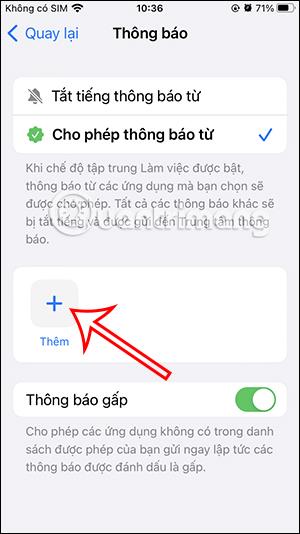
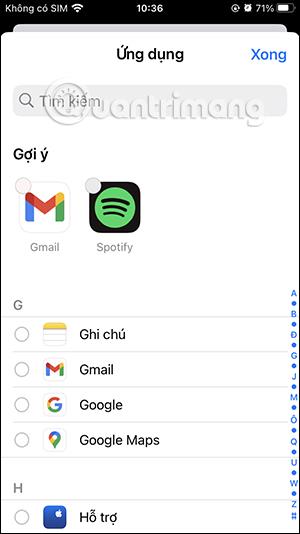
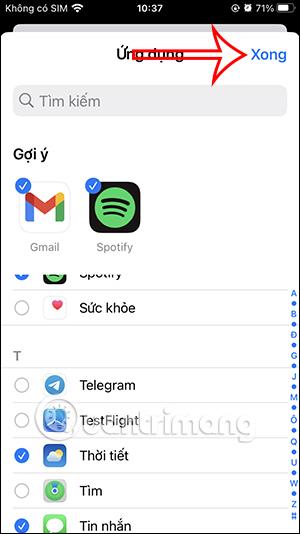
4 veiksmas:
Prie šio fokusavimo režimo pridėtose programose bus įjungtas skubių pranešimų režimas. Tada tik šios programos turi momentinius pranešimus , kai naudojate fokusavimo režimą „iPhone“.

Vaizdo įrašo pamoka apie tai, kaip naudoti „iPhone“ skubių pranešimų funkciją
Garso patikrinimas yra nedidelė, bet gana naudinga „iPhone“ telefonų funkcija.
„Photos“ programėlėje „iPhone“ yra prisiminimų funkcija, kuri sukuria nuotraukų ir vaizdo įrašų rinkinius su muzika kaip filme.
„Apple Music“ išaugo ypač didelė nuo tada, kai pirmą kartą buvo pristatyta 2015 m. Iki šiol tai yra antra pagal dydį mokama muzikos srautinio perdavimo platforma pasaulyje po „Spotify“. Be muzikos albumų, Apple Music taip pat yra tūkstančiai muzikinių vaizdo įrašų, visą parą veikiančių radijo stočių ir daugybės kitų paslaugų.
Jei norite, kad vaizdo įrašuose skambėtų foninė muzika, o tiksliau įrašytų dainą kaip foninę vaizdo įrašo muziką, yra labai paprastas sprendimas.
Nors „iPhone“ yra integruota programa „Weather“, kartais ji nepateikia pakankamai išsamių duomenų. Jei norite ką nors pridėti, „App Store“ yra daugybė parinkčių.
Naudotojai ne tik bendrina nuotraukas iš albumų, bet ir gali pridėti nuotraukų prie bendrinamų albumų iPhone. Galite automatiškai pridėti nuotraukų prie bendrinamų albumų, nereikės vėl dirbti iš albumo.
Yra du greitesni ir paprastesni būdai Apple įrenginyje nustatyti atgalinę atskaitą / laikmatį.
„App Store“ yra tūkstančiai puikių programų, kurių dar nebandėte. Įprasti paieškos terminai gali būti nenaudingi, jei norite atrasti unikalių programų, be to, nesmagu pradėti begalinį slinkimą atsitiktiniais raktiniais žodžiais.
„Blur Video“ yra programa, kuri sulieja scenas arba bet kokį norimą turinį telefone, kad padėtų mums gauti patinkantį vaizdą.
Šis straipsnis padės jums įdiegti „Google Chrome“ kaip numatytąją naršyklę „iOS 14“.









